Annuncio
 Ti sei mai chiesto come creare uno screencast o perché potresti volerlo? Le registrazioni dello schermo, note anche come screencast, potrebbero servire a una serie di scopi, come insegnare ai tuoi parenti meno esperti di tecnologia o amici alcune tecniche per risparmiare tempo e mostrare agli agenti del servizio clienti qual è il problema quando gli screenshot non lo sono abbastanza. Hai alcune opzioni quando si tratta di screencasting (come Camtasia che offre di registrare il tuo schermo per $ 299, o Camstudio Uno sguardo approfondito a CamStudio come strumento di screencasting efficace Per saperne di più ).
Ti sei mai chiesto come creare uno screencast o perché potresti volerlo? Le registrazioni dello schermo, note anche come screencast, potrebbero servire a una serie di scopi, come insegnare ai tuoi parenti meno esperti di tecnologia o amici alcune tecniche per risparmiare tempo e mostrare agli agenti del servizio clienti qual è il problema quando gli screenshot non lo sono abbastanza. Hai alcune opzioni quando si tratta di screencasting (come Camtasia che offre di registrare il tuo schermo per $ 299, o Camstudio Uno sguardo approfondito a CamStudio come strumento di screencasting efficace Per saperne di più ).
Comunque, se vuoi applicazioni più semplici che possono fare la stessa cosa 4 strumenti per la creazione di screenshot e screencast Per saperne di più senza il pesante tributo sulla memoria del tuo computer o sul tuo portafoglio, prova queste soluzioni basate sul web di facile utilizzo. Poiché tutti i seguenti offrono le registrazioni per il download, puoi modificare gli screencast a tuo piacimento nel tuo editor video preferito o ricominciare con facilità.
Nessuno di questi richiede la registrazione per la registrazione, ma per alcuni servizi è necessario un account per caricare il materiale. Se sei uno screencaster seriale (come il numero infinito di utenti tecnologici su YouTube), avere un account ti permetterebbe anche di recuperare le tue precedenti registrazioni dello schermo. Inoltre, dovrai avere Java in esecuzione e fare clic su Accettare quando viene richiesto di consentire all'applet di registrazione di ciascuno dei seguenti siti di avviare lo screencast. Ora sul suggerimenti Crea lo screencast perfetto con questi 6 ottimi consigli Per saperne di più su come creare uno screencast utilizzando queste applicazioni!
Come creare uno ScreenCast con un clic con ScreenCastle
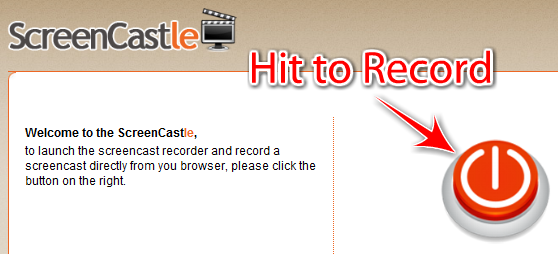
ScreenCastle dedica il suo sito per facilitare la registrazione dello schermo. È così facile iniziare a utilizzare il registratore direttamente dalla homepage. Non ci sono sciocchezze che ti spingono a iscriverti. Fai clic sul grande pulsante di accensione arancione per caricare un'applet delle dimensioni del registratore, che mostrerà una miniatura della pagina web in cui ti trovavi l'ultima volta.
Se ScreenCastle non fa parte di ciò che desideri registrare, vai alla scheda effettiva che registrerai e premi ricaricare sull'applet. In questo modo, avrai un'idea di come potrebbe risultare il tuo screencast. Per ridimensionare il registratore, digitare le dimensioni desiderate sull'applet o trascinare i ridimensionatori.
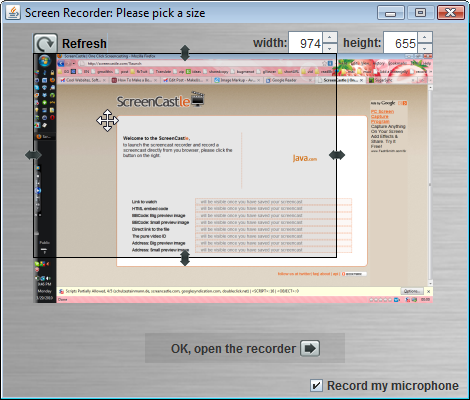
Puoi anche scegliere se vuoi registrare il tuo microfono. Dopodiché, sarai in grado di caricare il registratore e dare libero sfogo alla tua immaginazione! Al termine, puoi visualizzare l'anteprima del tuo screencast o pubblicarlo sul sito di ScreenCastle, dove riceverai il collegamento diretto al file in FLV formato (per scaricare, collega questo collegamento nella barra degli indirizzi del browser o nel gestore download), incorpora codici e persino immagini in miniatura del tuo screencast. Al momento non ci sono limiti di durata, dimensione o numero di registrazioni dello screencast, ma i video pubblicati sul sito che non vengono visualizzati per un anno potrebbero essere eliminati.
Screencast-o-matic potrebbe semplicemente scioccarti con il suo registratore dello schermo di alta qualità
Screencast-o-Matic nasconde un'applicazione di screencasting molto potente sotto il suo sito Web dall'aspetto semplice. Ma non lasciarti ingannare, è ancora così facile da usare che non hai nemmeno bisogno di un account per pubblicare il tuo video sul sito. Dopo aver cliccato su Creare, SOM visualizza un rettangolo ridimensionabile con tutte le opzioni di registrazione.
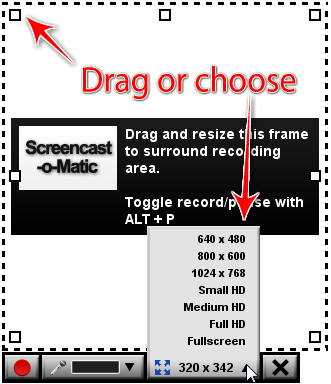
Puoi trascinare i ridimensionatori agli estremi del rettangolo oppure puoi selezionare una qualsiasi delle dimensioni comunemente usate per i video (3:4 e HD). Quando sei pronto per registrare, assicurati di scegliere un microfono (o nessuno se non hai intenzione di narrare) e premi su ALT + P (su un Mac, sarebbe Opzione + P) o il potente pulsante rosso. Un buon modo per ricordare che P è la possibilità di mettere in pausa la registrazione con la stessa scorciatoia da tastiera. Sarai anche in grado di spostare il registratore (non disponibile negli altri servizi in questo elenco) e mettere in pausa per riprodurre ciò che hai registrato finora.
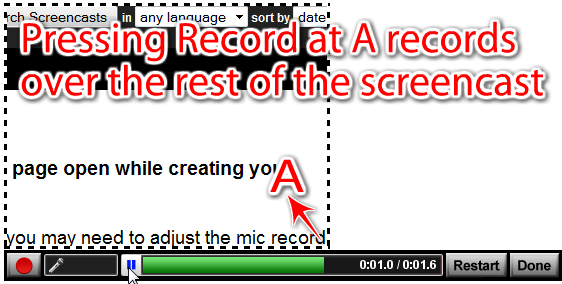
Se non sei soddisfatto, il Ricomincia il pulsante ti salverà, oppure puoi registrare sulla parte che non ti soddisfa (fai una pausa all'inizio di quella parte e premi ALT + P o rosso Disco pulsante), che consente di risparmiare molto tempo. Puoi registrare fino a 15 minuti di attività desktop di qualità. Al termine della registrazione, puoi aggiungere note a intervalli di tempo specifici nel video. In Esporta filmato modalità, vedrai anche che i video sono disponibili per il download nei formati MP4, AVI, FLV. È possibile selezionare se si desidera includere il cursore del mouse, i clic del mouse, le note e persino l'audio. Puoi anche caricare il tuo video su YouTube.
Anche se hai chiuso accidentalmente il browser, il sito ti consente di continuare con gli screencast precedentemente registrati (non pubblicati). Una cosa da tenere a mente: ogni screencast avrà una filigrana Screen-O-Matic a meno che non si aggiorni a un account Pro ($ 5).
Screenjelly registra il tuo desktop completo con facilità (e con un bookmarklet)
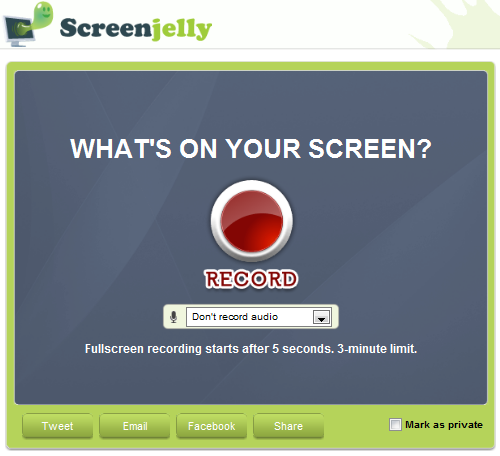
Vuoi sapere come creare uno screencast registrando la tua attività desktop completa per 3 minuti? Non guardare oltre [NON FUNZIONA PI] Screenjelly. Rende la registrazione super semplice””basta premere il potente pulsante rosso. Quando hai finito, puoi visualizzare la tua registrazione e selezionare se vuoi eliminarla o pubblicarla con a Twitter (usando OAuth in modo che il sito non memorizzi le informazioni del tuo account Twitter), Facebook Connect o Screenjelly account. Puoi anche condividere i tuoi screencast tramite e-mail e molti siti di social media. Screenjelly è l'unico sito che non offre il video per il download.
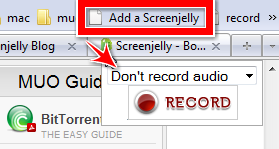
Ma ciò che è veramente bello (e quasi nascosto) è il suo genio assoluto [NON FUNZIONA PI] bookmarklet, che inserisce un mini registratore su qualsiasi sito web in cui ti trovi. puoi anche [NON PI FUNZIONA] posiziona quel mini-registratore sul tuo sito web.
Poiché ciò che stai registrando con Screenjelly è il tuo desktop completo, i video pubblicati avranno un aspetto molto migliore riprodotti a schermo intero, ma se vuoi che il tuo pubblico si diverta a guardare i tuoi video senza dover passare a schermo intero, puoi ottenere l'eccellente e il piccolo ZoomIt utility nella barra delle applicazioni o premere CTRL++ su Firefox.
ScreenToaster rende divertente lo screencast e offre opzioni di modifica avanzate
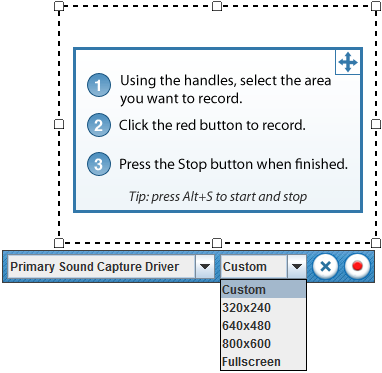
[NON FUNZIONA PI] ScreenToaster si è evoluto in uno strumento eccezionale che cattura i tuoi screencast nel modo più semplice. È l'unico servizio in questo elenco che ti consente di scegliere Velocità di riproduzione (metà più veloce, due volte più veloce e fino a 10 volte più veloce), una funzionalità che vedresti nelle app a pagamento, come l'applicazione ScreenFlow da $ 99 per Mac.
Altre caratteristiche uniche sono la sua offerta di registrare dalla tua webcam, aggiungi Sottotitoli, in un modo simile all'aggiunta di annotazioni di YouTube (che potresti fare in seguito poiché puoi effettivamente caricare anche lo screencast su YouTube) e registrare l'audio per l'inclusione anche dopo aver registrato il tuo screencast. Ci sono anche due versioni: la nuova versione Beta registra con qualità HD.
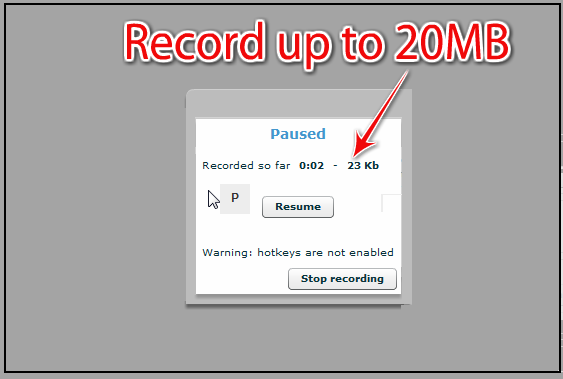
Sebbene non ci siano limiti di durata, ScreenToaster consiglia 20 MB come dimensione massima per "prestazioni ottimizzate". Subito dopo aver registrato il tuo screencast, ScreenToaster ti permetterà di scaricare lo screencast nei formati MOV e SWF (quest'ultimo è sperimentale quindi potresti ricevere errori), cosa che potresti voler fare in quell'istanza poiché questa opzione non è disponibile dopo aver pubblicato il tuo video su ScreenToaster server. Nella versione Beta, tuttavia, puoi scaricare lo screencast in formato MP4 anche dopo che è stato pubblicato.
Twitta i tuoi screencast HD con Screenr
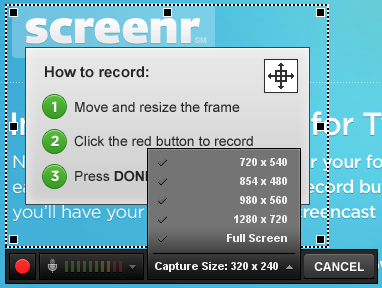
Screenr si trova in un sito dall'aspetto così raffinato, ti consigliamo di iniziare subito lo screencast. Il registratore è dotato di ridimensionatori e dimensioni preimpostate per garantire una risoluzione di riproduzione ottimizzata. Screenr ti consente di registrare l'attività del desktop per un massimo di 5 minuti. Al termine, avrai la possibilità di pubblicare il tuo screencast appena creato su Twitter o semplicemente riprodurre il video sul sito Screenr. Riceverai un URL abbreviato per il video da condividere, opzioni per scaricare il video in MP4 e caricare il video su YouTube (dopo di che dovrebbe essere ad altissima definizione se hai registrato con una delle dimensioni 16:9 preimpostate).
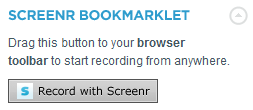
Se vuoi mostrare il tuo screencast a qualcun altro mentre non sei su un computer, il sito di Screenr è ottimizzato per i telefoni cellulari, quindi puoi riprodurre il tuo video su un iPhone. C'è anche un bookmarklet Screenr che apre semplicemente un'altra scheda con la pagina di registrazione. Puoi trovarlo nella barra laterale destra di qualsiasi screencast pubblicato su Screenr.
ShowMeWhatsWrong ti aiuta a risolvere i problemi con le registrazioni dello schermo
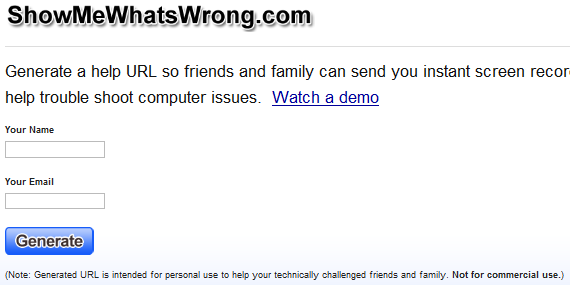
ShowMeWhatsWrong proviene dalle abili mani dei creatori di Screencast-o-Matic, ma è modellato con un più specifico scopo""per aiutare quel fastidioso problema quando vuoi aiutare amici e familiari con problemi con il computer, ma non sei neanche lontanamente vicino loro. Fondamentalmente registreranno uno screencast in modo da sapere esattamente di cosa stanno parlando. Se sei lo strumento di risoluzione dei problemi, vai su SMWW e inserisci il tuo nome e la tua email. Riceverai un URL che puoi condividere con il tuo amico che ha il problema con il computer.
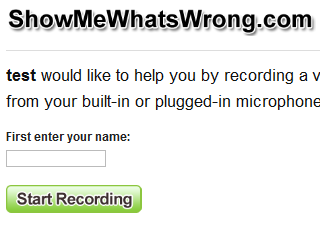
Quando il tuo amico carica quella pagina con l'URL speciale da te, sarà in grado di registrare qualunque sia il problema. Quando hanno finito, SMWW invia lo screencast del tuo amico alla tua email. Il video scadrà tra 7 giorni ma puoi sempre scaricarlo in formato MP4.
Se hai usato uno di questi, sentiti libero di condividere le tue esperienze. Come si crea uno screencast? Per scopi didattici, registrare giochi per PC, ecc? Ci sono altre applicazioni basate sul web che ci siamo persi?
Crediti fotografici: cavaliere garry
Jessica è interessata a tutto ciò che migliora la produttività personale e che è open-source.

